win7系统怎么清理Windows临时文件缓解C盘空间压力
摘要:方法步骤:1、在D盘建立D:UserDataTEMP目录;2、右击“我的电脑”》“属性”》“高级系统设置”》“高级”》打开“环境变量”对话框...
方法步骤:
1、在D盘建立D:UserDataTEMP目录;
 2、右击“我的电脑”》“属性”》“高级系统设置”》“高级”》打开“环境变量”对话框,将用户变量和系统变量都改为D:UserDataTEMP;
2、右击“我的电脑”》“属性”》“高级系统设置”》“高级”》打开“环境变量”对话框,将用户变量和系统变量都改为D:UserDataTEMP;
 3、在C盘根目录下,新建一个文本文档,写入两行代码:
3、在C盘根目录下,新建一个文本文档,写入两行代码:
RD %TEMP% /S/Q
MKDIR %TEMP%
另存为*.bat格式(如CleanTEMP.bat);
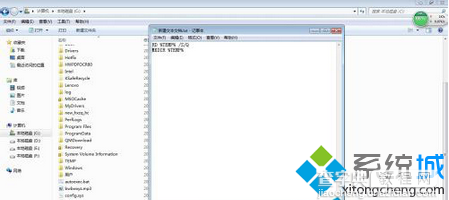
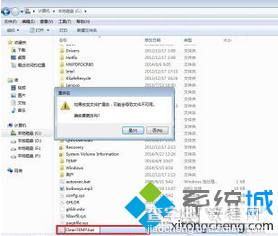 4、打开组策略(运行gpedit.msc),依次打开“计算机配置-Windows 设置-脚本(启动/关机)”;
4、打开组策略(运行gpedit.msc),依次打开“计算机配置-Windows 设置-脚本(启动/关机)”;
 5、然后随便打开“启动”或“关机”,效果都一样,一个是登录时清空Temp一个是关机时清空,这里我选择“关机”。点击“添加” 把刚才做好的*.bat文件导入,点“确定”后就设置完成,以后关机的时候就会自动对用户产生的临时文件进行清理。
5、然后随便打开“启动”或“关机”,效果都一样,一个是登录时清空Temp一个是关机时清空,这里我选择“关机”。点击“添加” 把刚才做好的*.bat文件导入,点“确定”后就设置完成,以后关机的时候就会自动对用户产生的临时文件进行清理。

【win7系统怎么清理Windows临时文件缓解C盘空间压力】相关文章:
★ Win7系统打不开Office2010文件的两种解决办法
★ Ghost Win7系统下Outlook设置拒绝接收垃圾文件的方法
